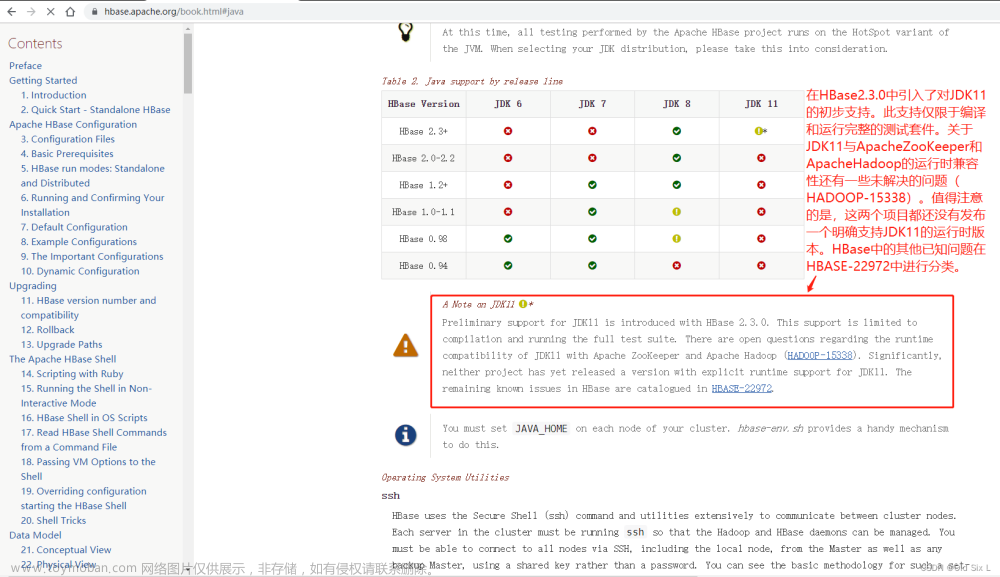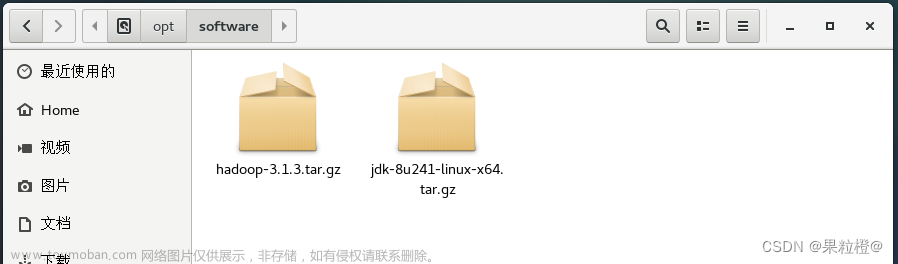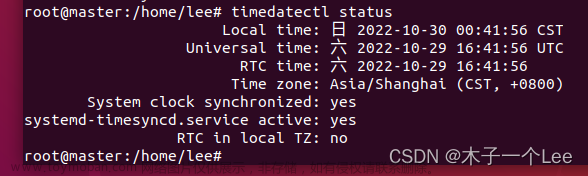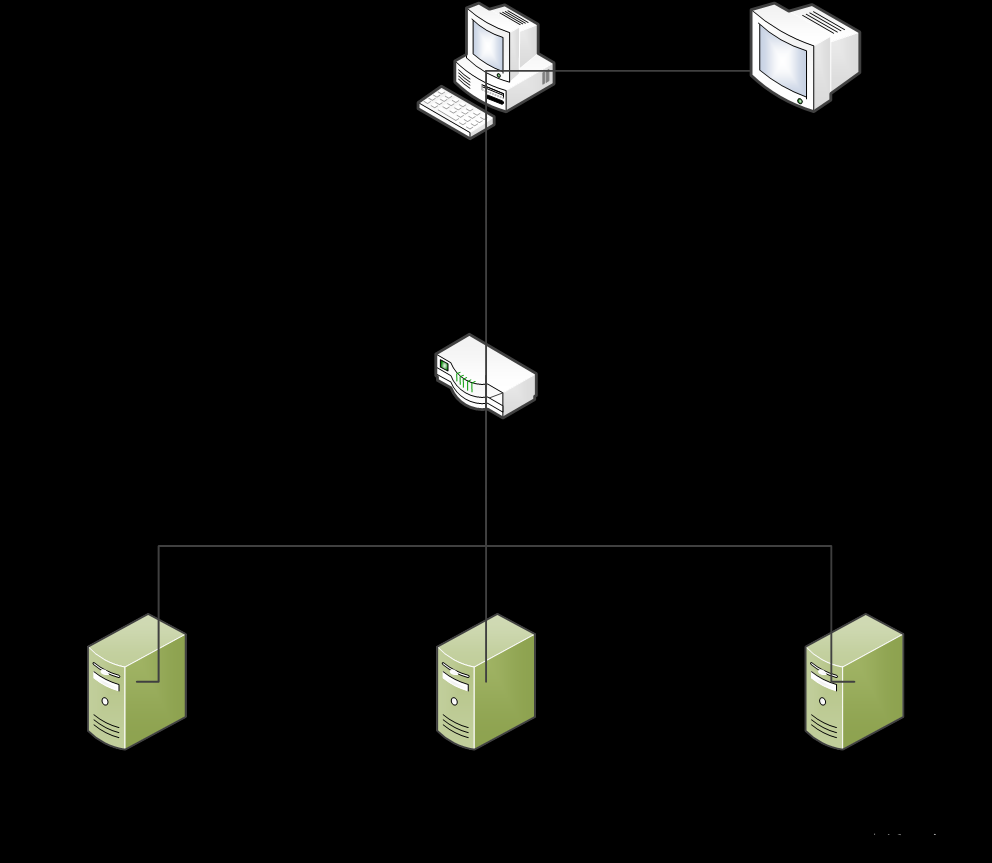第1关: Standalone 分布式集群搭建
任务描述
掌握 Standalone 分布式集群搭建。
相关知识
我们已经掌握了 Spark 单机版安装,那么分布式集群怎么搭建呢? 接下来我们学习 Standalone 分布式集群搭建。
课程视频
如果你需要在本地配置 Spark 完全分布式环境,可以通过查看课程视频来学习。
课程视频《克隆虚拟机与配置网络》
课程视频《配置集群免密登录》
课程视频《Spark配置文件设置》
课程视频《Spark完全分布式总结》
Spark分布式安装模式
Spark 分布式环境安装目前有四种模式:
1.Standalone:Spark 自带的简单群资源管理器,安装较为简单,不需要依赖 Hadoop;
2.Hadoop YARN:使用 YARN 作为集群资源管理,安装需要依赖 Hadoop;
3.Apache Mesos:不常用;
4.Kubernetes:不常用。
本地学习测试我们常用 Standalone 模式,生产环境常使用 YARN 模式。
主机映射
先查看各节点查看 ip 地址
master:

查看 master 节点 IP
slave1:

查看 slave1 节点 IP
slave2:

查看 slave2 节点 IP
接下来去设置主机映射,因为我们是搭建完全分布式,所以在设置映射的时候需要设置 3 台虚拟机的映射关系。
输入命令 vi /etc/hosts进行主机 ip 的映射设置,添加如下配置(根据读者环境下的虚拟机IP设置):
#master、slave1、slave2 每个人应该不相同
172.16.248.174 master
172.16.251.34 slave1
172.16.240.174 slave2
注:需要根据自身节点 ip 地址去配置,每次重置环境会刷新 ip 地址。

配置主机映射
操作示意图如下:

主机映射操作示意图
免密登录
在各个节点服务器生成秘钥:
#master、slave1、slave2
ssh-keygen -t rsa

在 master 复制 master、slave1、slave2 的公钥。
cat ~/.ssh/id_rsa.pub>> ~/.ssh/authorized_keys
ssh slave1 cat ~/.ssh/id_rsa.pub>> ~/.ssh/authorized_keys
ssh slave2 cat ~/.ssh/id_rsa.pub>> ~/.ssh/authorized_keys

接下来来查看下 slave1 节点连接密码,首先点击 slave1 命令行窗口,再点击右上角 图标,最后点击 SSH 直连即可查看相关信息,如下示意图:
图标,最后点击 SSH 直连即可查看相关信息,如下示意图:


点开后,查看密码:

注:密码可双击选中后复制,但环境重置后密码会随机生成。
在 slave1 复制 master 的 authorized_keys 文件。
ssh master cat ~/.ssh/authorized_keys>> ~/.ssh/authorized_keys
在 slave2 复制 master 的 authorized_keys 文件。
ssh master cat ~/.ssh/authorized_keys>> ~/.ssh/authorized_keys
操作示意图如下:

免密登录操作示意图
准备Spark安装包
解压压缩包并给文件夹赋权,步骤如下:
#复制安装包
cp /data/bigfiles/userfiles.zip /usr/local/
#进入文件夹
cd /usr/local/
#解压压缩包
unzip userfiles.zip
#进入文件夹
cd /usr/local/spark-2.3.4-bin-hadoop2.7/
#赋权
chmod -R 777 bin/
chmod -R 777 sbin/
配置环境变量
我们将 Spark 的安装目录配置到 /etc/profile 中(在文件末尾添加)。
export SPARK_HOME=/usr/local/spark-2.3.4-bin-hadoop2.7
不要忘了 source /etc/profile。
该步骤在 master 主机上执行。
修改 spark-env.sh 配置文件
首先生成一份 spark-env.sh 文件(master节点):
切换目录到:/usr/local/spark-2.3.4-bin-hadoop2.7/conf 执行命令:mv spark-env.sh.template spark-env.sh
修改 spark-env.sh 文件:
执行命令:vi spark-env.sh,添加以下内容:
#指定JAVA安装路径/opt/jdk1.8.0_201
export JAVA_HOME=/opt/jdk1.8.0_201
#指定SCALA安装位置,非必须配置,可不指定
# export SCALA_HOME=scala安装路径
#指定spark master webui 端口,默认是 8080,跟 tomcat 冲突
SPARK_MASTER_WEBUI_PORT=8888
#指定Master节点IP或映射地址
export SPARK_MASTER_IP=master
修改 slaves 文件
首先生成一份 slaves 文件(master节点)。
切换到 Spark 的 conf 目录下, 执行命令: mv slaves.template slaves
修改 slaves 文件, 执行命令: vi slaves 在该文件中加入作为 worker 节点 ip 或映射主机名。
master
slave1
slave2
分发安装包
把 master 节点的 spark 安装包分发到 slave1 节点和 slave2 节点(通过 scp 命令)。
scp -r /usr/local/spark-2.3.4-bin-hadoop2.7/ root@slave1:/usr/local
scp -r /usr/local/spark-2.3.4-bin-hadoop2.7/ root@slave2:/usr/local
启动spark
切换到 master 节点 Spark 安装目录 /usr/local/spark-2.3.4-bin-hadoop2.7 的 sbin 目录下 执行命令启动 Spark 集群:./start-all.sh
验证安装
输入 jps 命令查看。 master 节点有以下进程:
master
worker
slave1 节点有以下进程:
worker
slave2 节点有以下进程:
worker
编程要求
请按照步骤小心安装,安装完成后点击测评即可。
测试说明
点击测评后,后台会通过curl http://172.18.0.2:8888/ 命令获取页面,并取其中部分内容来判定你是否安装成功。
预期输出:
<li><strong>Alive Workers:</strong> 3</li>
课程视频《 Spark 完全分布式搭建总结》文章来源:https://www.toymoban.com/news/detail-769971.html
答案代码
注意使用 ssh 更换 educoder、master、slave1、slave2 几个服务器节点文章来源地址https://www.toymoban.com/news/detail-769971.html
# master、slave1、slave2
vi /etc/hosts
# IP 每个人应该不相同
172.16.162.10 master
172.16.81.47 slave1
172.16.246.159 slave2
# master、slave1、slave2
ssh-keygen -t rsa # Press Enter three times
# master
cat ~/.ssh/id_rsa.pub>> ~/.ssh/authorized_keys
# 密码在工具箱的SSH直连中 UcauZKAUOiwWaPVp
ssh slave1 cat ~/.ssh/id_rsa.pub>> ~/.ssh/authorized_keys
# 密码在工具箱的SSH直连中 uoTD2AnMfpMMtj0g
ssh slave2 cat ~/.ssh/id_rsa.pub>> ~/.ssh/authorized_keys
# slave1
ssh master cat ~/.ssh/authorized_keys>> ~/.ssh/authorized_keys
# slave2
ssh master cat ~/.ssh/authorized_keys>> ~/.ssh/authorized_keys
# master
cp /data/bigfiles/userfiles.zip /usr/local/
cd /usr/local/
unzip userfiles.zip
cd /usr/local/spark-2.3.4-bin-hadoop2.7/
chmod -R 777 bin/
chmod -R 777 sbin/
vim /etc/profile
# add
export SPARK_HOME=/usr/local/spark-2.3.4-bin-hadoop2.7
export PATH=$PATH:$SPARK_HOME/bin
source /etc/profile
cd /usr/local/spark-2.3.4-bin-hadoop2.7/conf
cp spark-env.sh.template spark-env.sh
vi spark-env.sh
# add
export JAVA_HOME=/opt/jdk1.8.0_201
SPARK_MASTER_WEBUI_PORT=8888
export SPARK_MASTER_IP=master
cp slaves.template slaves
vi slaves
# add(delete localhost if exists)
master
slave1
slave2
# scp spark to slave1 and slave2
scp -r /usr/local/spark-2.3.4-bin-hadoop2.7/ root@slave1:/usr/local
scp -r /usr/local/spark-2.3.4-bin-hadoop2.7/ root@slave2:/usr/local
$SPARK_HOME/sbin/start-all.sh
到了这里,关于【头歌实训】Spark 完全分布式的安装和部署(新)的文章就介绍完了。如果您还想了解更多内容,请在右上角搜索TOY模板网以前的文章或继续浏览下面的相关文章,希望大家以后多多支持TOY模板网!